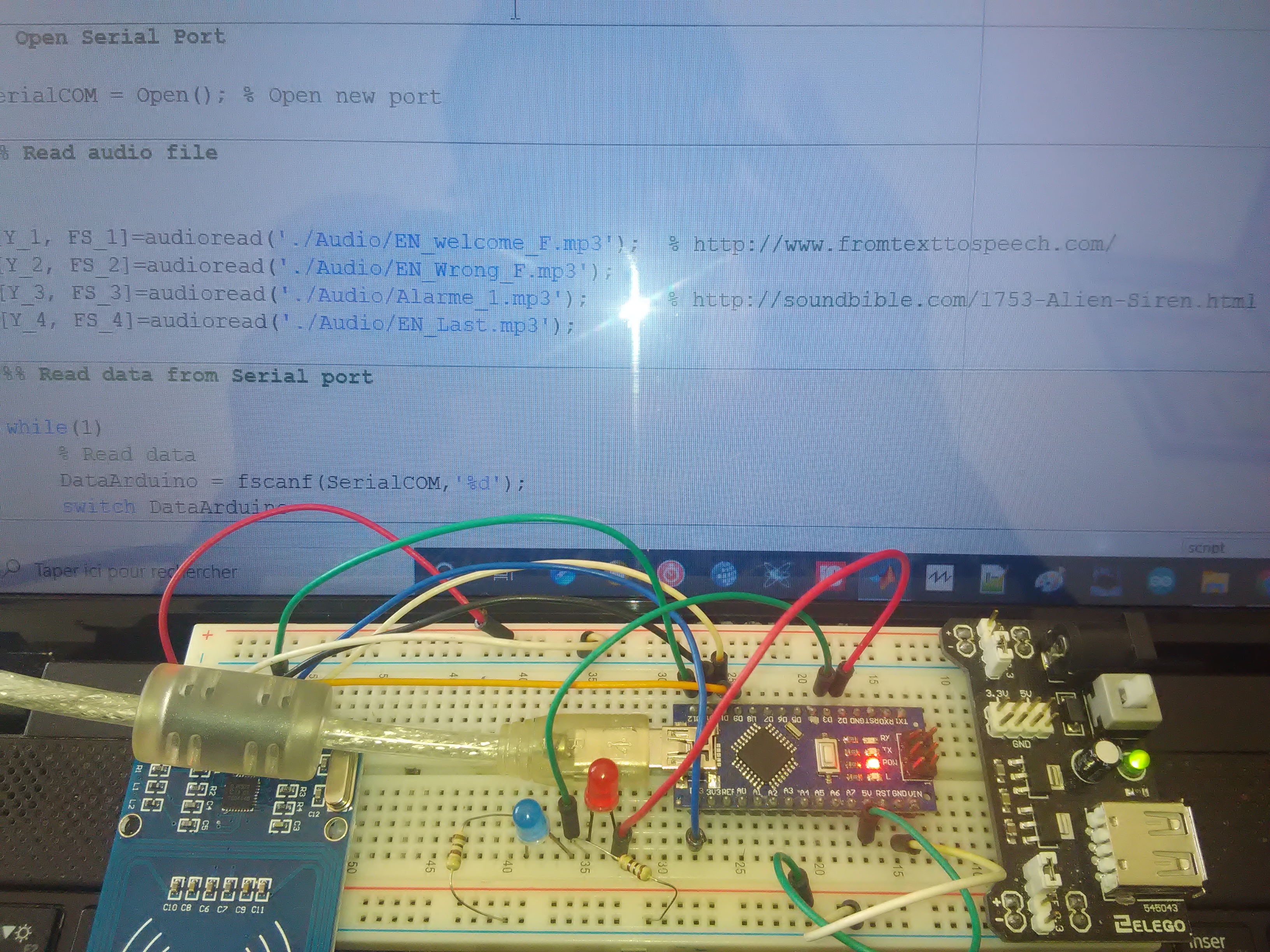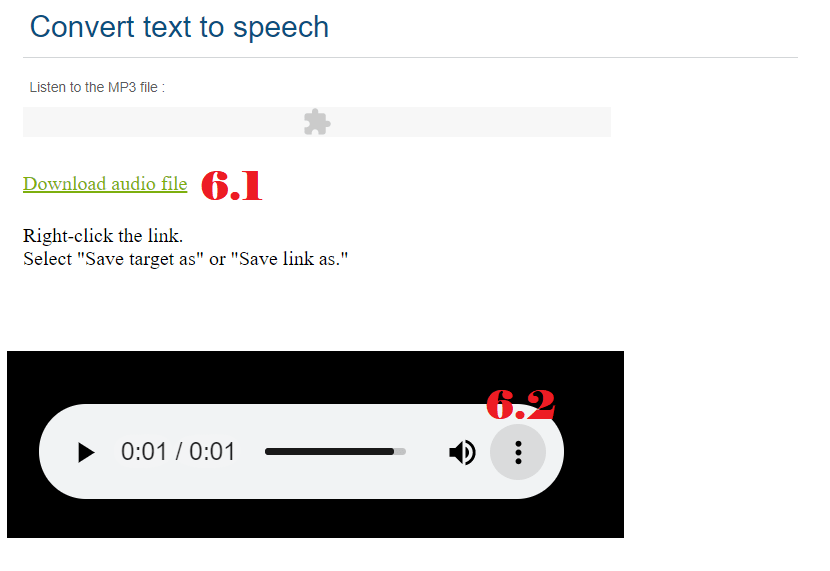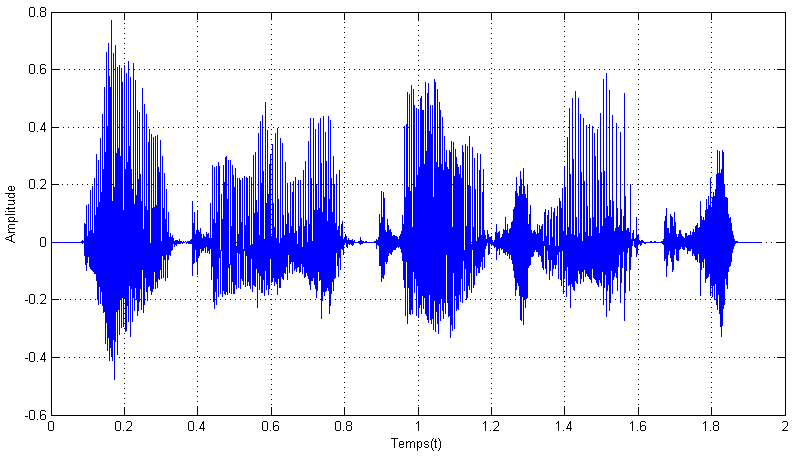Objectifs
- Savoir utiliser un lecteur RFID
- Savoir programmer le lecteur et la récupération de l’ID
- Savoir transférer les commandes au logiciel matlab en utilisant l’interface série
- Se familiariser aux projets à base du Matlab et Arduino
- Savoir transformer un texte en un fichier audio
- Savoir lire un fichier audio avec matlab
- Savoir établir une liaison série avec Arduino
- Etc.
Fonctionnement
Le mini-projet est une application de la technique RFID à assistance vocale couplée avec le logiciel Matlab. Un lecteur RC522 est utilisé afin de contrôler l’accès à la porte. Uniquement le badge enregistré a le droit d’ouvrir la porte. L’accès est refusé pour le badge ayant un identifiant non enregistré. Le schéma est composé des éléments suivants avec le rôle de chacun (voir la vidéo) :
- Lecteur RFID : Permet de lire l’ID du badge
- Carte Arduino : Récupérer l’ID du badge en utilisant la liaison SPI avec le lecteur. Elle sert également à contrôler l’allumage des LEDs.
- LED verte : indique l’ouverture de la porte. La LED est allumée pendant une seconde à la présence d’un badge enregistré
- LED Rouge : S’allume pendant 1 seconde puis s’attient à la présence d’un badge non reconnu. Lorsque le nombre de tentatives est atteint, la LED clignote en boucle et bloque l’accès au système. C’est le mode Alarme.
Assistante vocale : à quoi ça sert ?
Nous avons expliqué le fonctionnement du système sans assistance vocale. L’objectif de l’assistante sera d’indiquer vocalement l’état de la porte et si un badge est reconnu ou non. En effet, nous avons utilisé deux LED en premier temps, dans le présent projet on utilisera des fichiers audio pour indiquer l’état du système. Il est intéressant pour les personnes aveugles qui ne peuvent pas visualiser l’état des LEDs.
Elle peut être utilisée par exemple pour ajuster la lumière d’une lampe, .gérer l’énergie de la maison et sa consommation, commander un robot, elles vous donnent l’agenda du foyer et le modifient sous vos commandes, jouer la musique que vous choisissez et sur l’application que vous leur demander. Etc.
Le projet actuel ne fait que décrire vocalement l’état du système, ce n’est pas une reconnaissance vocale ! La reconnaissance vocale est plus sophistiquée. On peut envoyer les instructions vocalement sans intervention manuelle au système en utilisant des commandes vocales ou des mots-clés spécifiques (« ouvre la porte », « allumer/Atteint », Etc.). Le robot Jarvis dans le film Iron-Men est un bon exemple.

Tout savoir sur RFID
Le présent projet est la suite du projet Contrôle d’accès avec Arduino abordé dans la section des projets microcontrôleurs (numéro 27). Il est consacré aux aspects de la technologique RFID, comment lire un badge avec Arduino, Etc. Il contient aussi le schéma du câblage du projet actuel (lecteur, LEDs, Arduino). Ci-dessous le lien du projet et la vidéo de démonstration :
Comment convertir un texte en un fichier audio ?
La conversion du texte en audio est un technique de synthèse vocale. En effet, on affecte à chaque caractère un audio spécifique en fonction de son apparition dans la phrase. Il existe des techniques de l’intelligence artificielle qui analysent un fichier audio d’une personne afin d’en déduire les caractéristiques et marqueurs qui lui sont propres. Ici on va utiliser la voix d’un robot féminin ou masculin pour prononcer le texte. On va utiliser une plateforme en ligne qui convertit un texte en un fichier audio en format mp3. On peut sélectionner la langue et le robot (masculin ou féminin). Ci-dessous les étapes à suivre pour générer un fichier audio à partir d’un texte.
- Lien de la plateforme: From Text To Speech
- Tapez votre texte
- Précisez le robot : Voix masculine ou féminine
- Choisit la langue
- Choisit la vitesse de lecture
- Lancer la conversion
- Enregistrer le fichier (voir la suite)
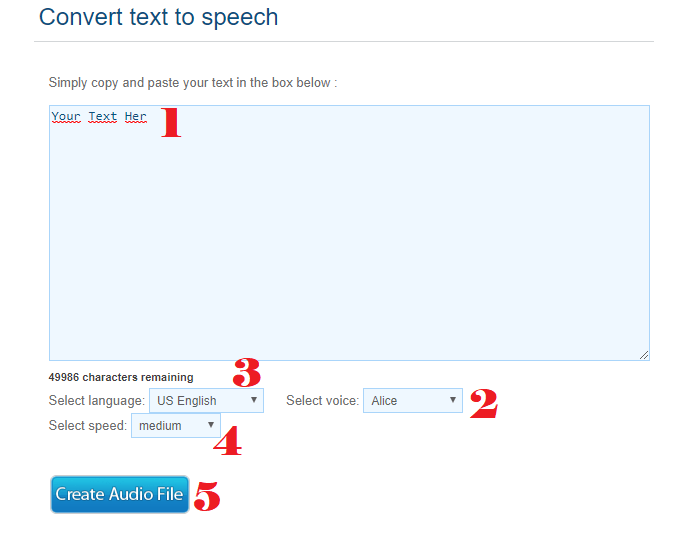
Quatre fichiers audio seront utilisés dans le projet (voir la vidéo) :
- « Alarme_1.mp3 » : Sonnette d’alarme. Elle sera déclenchée en bouche lorsque l’utilisateur dépasse le nombre de tentatives autorisé (Lien d’alarme)
- « EN_welcome_F.mp3 » : Message de bienvenue « Hello Electronics Hacks », il sera déclenché au moment de l‘ouverture de la porte lorsque le voyant vert est allumé. L’audio est synthétisé en anglais, vois féminine avec une vitesse moyenne
- « EN_Wrong_F.mp3 » : Message indique un fau code « Wrong code. Access denied »
- « EN_Last.mp3 »: Message de rappel de la dernière tentative avant le déclanchement de l’alarme « This is your last chance »
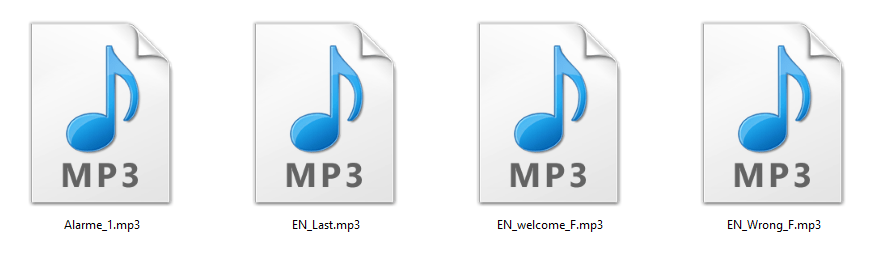
Comment importer un fichier audio avec matlab ?
On a besoin d‘importer les quatre fichiers MP3 (voir la vidéo) dans le programme Matlab. La fonction de lecture d’un fichier audio est nécessaire. On utilisera la fonction audioread (). Elle permet d’importer un fichier audio avec divers formats du type mono (un vecteur de données) ou stéréo (deux vecteurs de données). La prend en entrée le nom du chier puis elle retourne une variable Y contenant les échantillons du fichier audio et la FS fréquence d’échantillonnage en Hz. Ci-dessous la syntaxe et un exemple de l’utilisation de la fonction :
Syntaxe
Exemple
| Variable | Taille |
| FS | 1X1 =22050 |
| Y | 42672×1 |
Le fichier audio de la bienvenue contient un vecteur de taille 42672 échantillons en format mono. La fréquence d’échantillonnage est égale à 22.05 KHz. La durée de l’audio est égale à 42672/22050=1.9352 secondes. On peut également observer la forme temporelle du signal audio. Ci-dessous un exemple de l’affichage du signal Y(t).
Comment écouter un fichier audio avec matlab ?
La fonction de lecture d’un fichier audio nécessite un vecteur Y mon ou stéréo et la fréquence de lecture FS. On peut écouter l’audio Y(t) avec diverses fréquences FS/2, FS/4, 2*FS, etc. En effet, lorsqu’on change la fréquence FS, on varié la vitesse de lecture (lecture rapide : grande fréquence, lente : faible fréquence). Afin d’écouter correctement l’audio dans son format réel, il faut utiliser la même fréquence FS obtenue au moment d’importation du fichier. La fonction sound() sera utiliser pour lancer un fichier audio dans la suite du projet. Voila la syntaxe et des exemples.
Attention:
Il ne faut pas exécuter la fonction de lecture sound() d’une façon successive avant que le fichier audio arrive à sa fin. L’opération lance plusieurs fichiers audio en lecture qui empêche l’utilisateur d’entendre correctement l’audio à cause du mélange des sons. Exemple :
Pour remédier au problème, on doit ajouter une temporisation égale au minimum à la durée de l’audio après chaque opération de lecture :
Comment intégrer la temporisation ?
L’intégration d’une temporisation variable qui s’adapte à durée de l’audio est relativement simple. Grâce à la fonction pause(durée en seconde) on peut suspendre l’exécution du programme en attendant que l’audio arrive à sa fin. Ci-dessous le script qui le permet :
AudioTest.m: L’ensemble des exemples audio sont disponibles dans le script AudioTest.m dans le dossier de téléchargement
Comment établir la liaison série entre Matlab et Arduino ?
Consulter les projets « 1 » et « 2 » pour en savoir plus sur la démarche à suivre et les scripts utilisés.
- Commande graphique d’une matrice des LEDs avec Maltab et Arduino
- Commande d’un moteur à CC avec une manette visuelle avec matlab et Arduino
Comment recevoir les données de la carte Arduino ?
Les projets précédents ont abordé la transmission des données du Matlab vers Arduino. Ici on utilisera la transmission Arduino vers Matlab. En effet, la carte Arduino envoie une valeur entière sur 8 bits (unsigned char) pour chaque mode de fonctionnement. Ci-dessous le code envoyé et le mode de fonctionnement qui lui correspond (voir la vidéo) :
- 130 : Code correct, ouverture de la porte
- 140 : Code erronée, accès refusé
- 150 : Déclanchement de l’alarme
- 160 : Code erronée, accès refusé. Dernière tentative
- 99 : Système en attente d’un nouvel utilisateur
La fonction fscanf() est la plus pratique à mettre en oeuvre. On peut préciser le nom du port ainsi le format de données. Ci-dessous la syntaxe de la fonction dans le cas de lecture d’une donnée au format entier.
Fonctionnement du programme principal Matlab
Le programme Matlab scrute en permanent le port série à la recherche de l’un des codes (130, 140, 150, 160 ou 99). Lorsqu’un code est détecté, le programme lance le fichier audio qui lui correspond. Ci-dessous les étapes essentielles du programme côté Matlab.
1- Ouverture du port série (Open.m)
2- Importation des fichiers audio
3- Recherche du code
4- Fermeture du port série (Delete.m)
5- Programme principal (main.m)
Fonctionnement du programme principal Arduino
Téléchargement
- Scripts Matlab: RFID: Contrôle d’accès à assistance vocale avec Arduino et Matlab
- Programme Arduino: RFID: Contrôle d’accès à assistance vocale avec Arduino et Matlab
Photos du projet